Создание и поддержка простой базы данных
- Введите в поля Имя поля, Тип данных и Описание информацию об атрибутах каждого поля вашей таблицы. После того как вы сделаете необходимую запись в столбце Имя поля, в столбце Тип данных отобразится раскрывающийся список, из которого вы можете выбрать подходящий для этого поля тип данных.
Обратите внимание, в правом нижнем углу на рис. 4.3 приведены значения, принятые по умолчанию для некоторых свойств поля. По необходимости вы можете сделать записи значений свойств для всех полей.
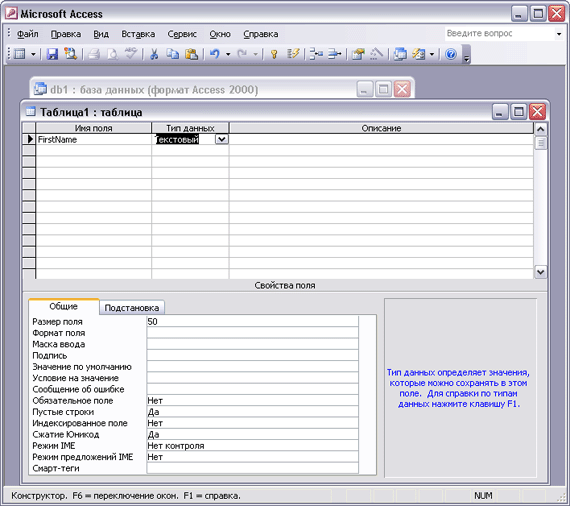
Рис. 4.3. Значения по умолчанию для свойств поля FirstName, показанные в диалоговом окне создания таблицы
Технические подробности:
В Access вместо названия столбец используется название поле. Первоначальные системы обработки файлов не были реляционными, и в них использовались термины "файл", "поле" и "запись", которые характерны для систем плоских файлов.Не исключено, что вы захотите оставить или соответствующим образом изменить имеющиеся значения. Например, для создаваемого вами поля FirstName (имя) значение свойства Размер поля по умолчанию составляет 50 символов. Возможно, это значение больше, чем нужно. И если для этого свойства задать, например, значение 15 символов, то будет сэкономлен определенный объем дискового пространства. На рис. 4.4 приведено диалоговое окно создания таблицы после того, как введены значения свойств для всех полей.
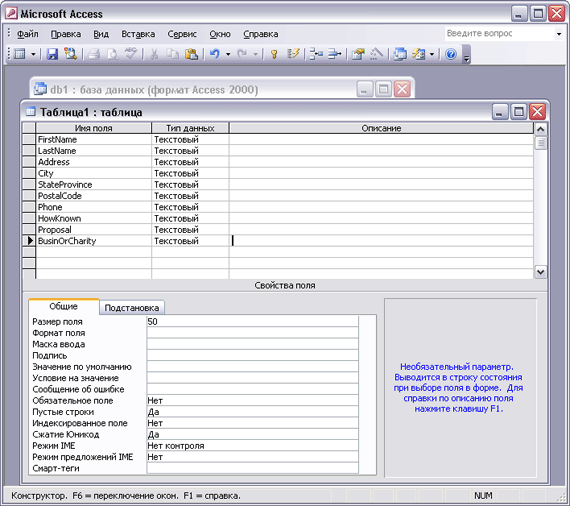
Рис. 4.4. Диалоговое окно создания таблицы со всеми определенными полями
- Теперь, когда таблица определена, сохраните ее, выбрав команду Файл – Сохранить.
